Vortragsbezeichnungen: Erstellen eigener Vortragszeichen 

Nehmen wir an, dass die Posaune 1 manchmal gedämpft (con sordino) und manchmal wieder ungedämpft gespielt wird (senza sordino). Sie finden diese Begriffe nicht in der Standard-Finale-Vortragszeichen-Bibliothek und müssen Sie somit selber erstellen.
- Klicken Sie das Werkzeug für Vortragsbezeichnungen
 , und doppelklicken Sie anschließend auf die punktierte Viertelnote in Takt 1 (im Notensystem der Posaune). Die Dialogbox ‘Anwahl der Vortragsbezeichnungen’ erscheint. Da wir dem Musiker mit der einzufügenden Bezeichnung mitteilen wollen, an welcher Stelle der Partitur er einen Dämpfer einsetzen soll, handelt es sich um eine Bezeichnung aus der Kategorie ‘Spieltechniken’.
, und doppelklicken Sie anschließend auf die punktierte Viertelnote in Takt 1 (im Notensystem der Posaune). Die Dialogbox ‘Anwahl der Vortragsbezeichnungen’ erscheint. Da wir dem Musiker mit der einzufügenden Bezeichnung mitteilen wollen, an welcher Stelle der Partitur er einen Dämpfer einsetzen soll, handelt es sich um eine Bezeichnung aus der Kategorie ‘Spieltechniken’.
- Klicken Sie in der Dialogbox ‘Anwahl der Vortragsbezeichnungen’ auf die Kategorie ‘Spieltechniken’. Finale zeigt nun alle Bezeichnungen dieser Kategorie im Vorschaufenster der Dialogbox an. Sie werden auch feststellen, dass sich die Textzeichen, nach denen Sie suchen (con sordino und senza sordino) nicht in dieser Liste befinden. Deshalb werden Sie diese nun erzeugen.
- Klicken Sie ‘Erzeuge Spieltechnik’. Es erscheint die Dialogbox ‘Design von Vortragsbezeichnungen’.
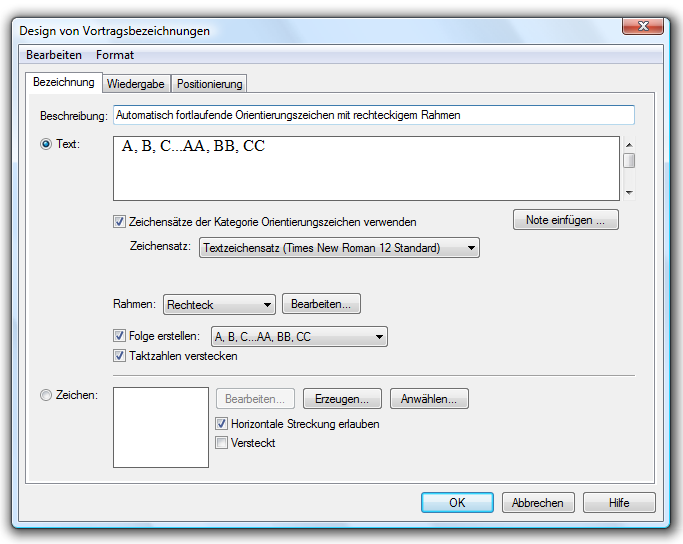
- Geben Sie die Wörter ‘con sordino’ ein. Finale wird automatisch den notwendigen Schriftzeichensatz, die Schriftgröße sowie den Schriftstil einstellen, so wie dies für Bezeichnungen der Kategorie ‘Spieltechniken’ notwendig ist.
- Klicken Sie auf ‘OK’. Die Wörter con sordino wurden nun der Liste der Vortragsbezeichnungen hinzugefügt sowie der Kategorie ‘Spieltechniken’ zugewiesen. Sie werden sie nun nicht mehr neu erstellen müssen, wenn Sie sie beim nächsten Mal in einem neuen Partiturdokument benötigen
- Klicken Sie auf ‘Anwählen’. Sie kehren nun zur Partitur zurück. Die Angabe con sordino erscheint oberhalb des Notensystems.
- Gehen Sie nun weiter zu Takt 10, und doppelklicken Sie oberhalb der ersten Note der zweiten Posaunen-Stimme. Erstellen Sie ein senza sordino-Zeichen auf dieselbe Weise, wie Sie das con sordino-Zeichen erstellt haben. (Denken Sie daran, in der Dialogbox ‘Anwahl der Vortragsbezeichnungen’ die Option ‘Notenbezogen’ anzuwählen.)
Angenommen Sie möchten, dass die Musiker einen Refrain schneller spielen, etwa ‘Vivace’. Da Sie diese Tempoangabe nicht in der Standard-Finale-Vortragszeichen-Bibliothek finden, müssen Sie sie somit selbst erstellen.
- Klicken Sie das Werkzeug für Vortragsbezeichnungen
 , und doppelklicken Sie anschließend an einer beliebigen Stelle in Takt 10 (jedes Noensystems). Es erscheint die Dialogbox ‘Anwahl der Vortragsbezeichnungen’. Wie Sie sehen, ist die von Ihnen gesuchte Vortragsangabe nicht in der Liste.
, und doppelklicken Sie anschließend an einer beliebigen Stelle in Takt 10 (jedes Noensystems). Es erscheint die Dialogbox ‘Anwahl der Vortragsbezeichnungen’. Wie Sie sehen, ist die von Ihnen gesuchte Vortragsangabe nicht in der Liste.
- Klicken Sie auf die Kategorie ‘Tempoangaben’ und dann auf die Taste ‘Erzeuge Tempoangabe‘. Es erscheint die Dialogbox ‘Design von Vortragsangaben’.
- Geben Sie das Wort ‘Vivace’ ein. Im nächsten Schritt weisen wir der Angabe das gewünschte Wiedergabetempo zu.
- Klicken Sie auf das Register ‘Wiedergabe’. Die Wiedergabe-Optionen erscheinen.
- Wählen Sie aus dem Menü ‘Modus’ den Eintrag ‘Tempo’. Rechts davon erscheint ein weiteres Menü, das die verschiedenen Notendauern enthält. Voreingestellt ist hier eine Viertelnote, dabei wollen wir es belassen.
- Klicken Sie in das Textfeld ‘Setzen auf’ und geben Sie ‘200’ ein.
- Klicken Sie ‘OK’; klicken Sie ‘Anwählen’. Sie werden bemerken, dass ‘Vivace’ in die Kategorie ‘Tempoangaben’ aufgenommen wurde. Sie werden es nun nicht mehr neu erstellen müssen.
Wenn Sie in die Partitur zurückkehren, werden Sie sehen, dass die Bezeichnung ‘Vivace’oberhalb des Systems für die erste Posaune eingefügt wurde. Tempoangaben sind so definiert, dass sie immer oberhalb des obersten Notensystems (definiert im Bereich ‘Stimmenliste’ in der Dialogbox ‘Kategorie-Design’) erscheinen. Natürlich wird die Tempoangabe auch in allen Stimmenauszügen der Partitur und dort in Takt 10 erscheinen.
- Drücken Sie
Strg-Alt-Punkt
. Auf dem Bildschirm erscheint der Stimmenauszug der ersten Posaune. Beachten Sie, dass die Tempoangabe ‘Vivace’ oberhalb von Takt 10 erscheint.
- Drücken Sie
Strg-Alt-Komma
. Sie gelangen zurück zur Partitur.
Wenn Sie möchten, können Sie die Tempoangabe noch über Klicken und Ziehen an der kleinen Handhabungsmarkierung neu positionieren.
Obwohl das Ziehen mit der Maus, etwa zur Positionierung von gleichzeitig sehr vielen Zeichen, eine empfehlenswerte Vorgehensweise ist, kann es in einigen Fällen notwendig sein, eine noch exaktere Anordnung von Vortragsbezeichnungen vorzunehmen. Dies erreichen Sie mit den ‘Verschiebe-Tasten’ (Pfeiltasten).




 , und doppelklicken Sie anschließend auf die punktierte Viertelnote in Takt 1 (im Notensystem der Posaune). Die Dialogbox ‘Anwahl der Vortragsbezeichnungen’ erscheint. Da wir dem Musiker mit der einzufügenden Bezeichnung mitteilen wollen, an welcher Stelle der Partitur er einen Dämpfer einsetzen soll, handelt es sich um eine Bezeichnung aus der Kategorie ‘Spieltechniken’.
, und doppelklicken Sie anschließend auf die punktierte Viertelnote in Takt 1 (im Notensystem der Posaune). Die Dialogbox ‘Anwahl der Vortragsbezeichnungen’ erscheint. Da wir dem Musiker mit der einzufügenden Bezeichnung mitteilen wollen, an welcher Stelle der Partitur er einen Dämpfer einsetzen soll, handelt es sich um eine Bezeichnung aus der Kategorie ‘Spieltechniken’.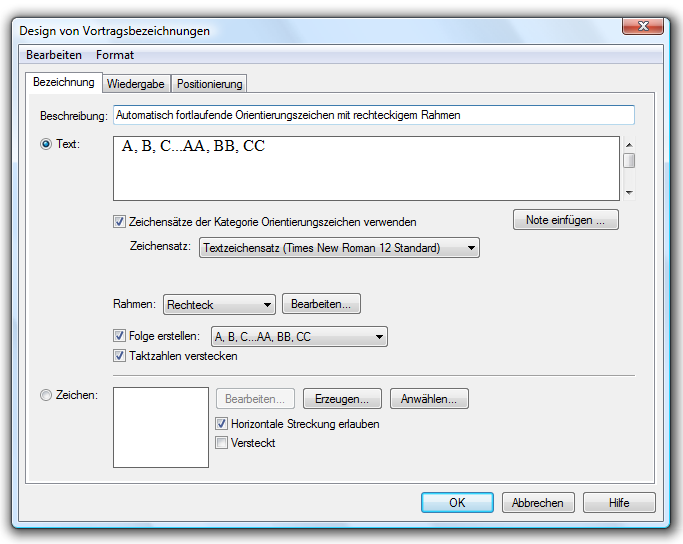
 , und doppelklicken Sie anschließend an einer beliebigen Stelle in Takt 10 (jedes Noensystems). Es erscheint die Dialogbox ‘Anwahl der Vortragsbezeichnungen’. Wie Sie sehen, ist die von Ihnen gesuchte Vortragsangabe nicht in der Liste.
, und doppelklicken Sie anschließend an einer beliebigen Stelle in Takt 10 (jedes Noensystems). Es erscheint die Dialogbox ‘Anwahl der Vortragsbezeichnungen’. Wie Sie sehen, ist die von Ihnen gesuchte Vortragsangabe nicht in der Liste.